Photoshopのコンポジションの完成は、常に重要な瞬間です。画像を、ターゲットを絞った色調整、ビネット、そして雰囲気のある効果を通じて、息を吹き込む必要があります。このチュートリアルでは、画像から最高の結果を引き出すために私が行った最後のステップを示します。インスピレーションを受けてください!
主な発見 色調整を使用することで、画像の望ましいルックに大きく影響を与えることができます。ビネットは観客の焦点を導くのに役立ち、雰囲気のある効果は画像をより生き生きとしたものにします。これらの技術は、成功するコンポジションには欠かせません。
ステップバイステップガイド
カラーエリアを作成し、カラースタイルを調整する
最初に、新しいフォルダーを作成します。このフォルダーに「最終ステップ」という名前を付けます。このフォルダーに色の面を調整レイヤーとして配置し、RGB: 12, 86, 144のような美しい青色を選択します。このカラーフィールドは、最初にオフにします。
色調整を行うために、カラーフィールドを再表示し、モードを「色」に設定します。RGBチャネルをCtrlキーを押しながらクリックしてマスクを塗りつぶします。調整によって画像のスタイルがすぐに変わるのを見るでしょう。このレイヤーの不透明度を30%に減少させて、画像内の個々の要素がより調和するようにします。
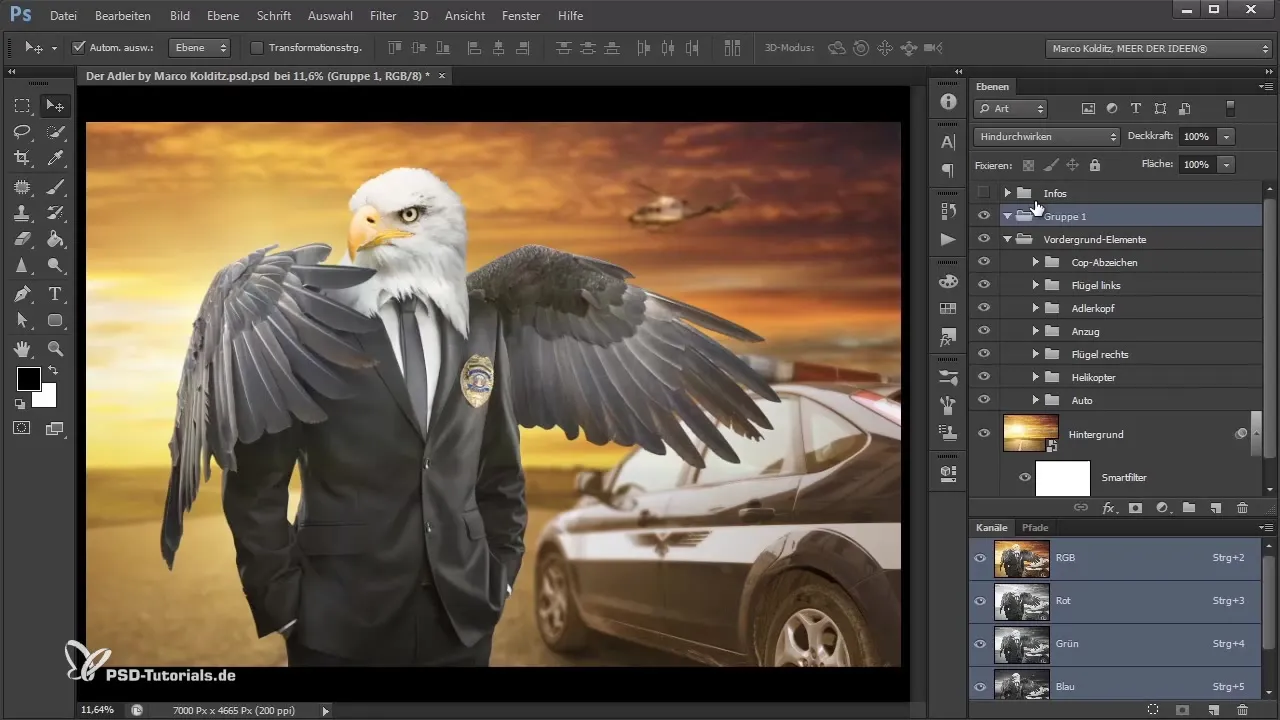
トーンカーブを調整する
次に、もう一つの調整レイヤーを作成し、今回は「輝度」モードのトーンカーブを設定します。この設定で、色を変えずに画像の要素の明るさを調整できます。影の部分をわずかに暗くして、画像に深みを持たせます。これによって、色がさらに際立ちます。
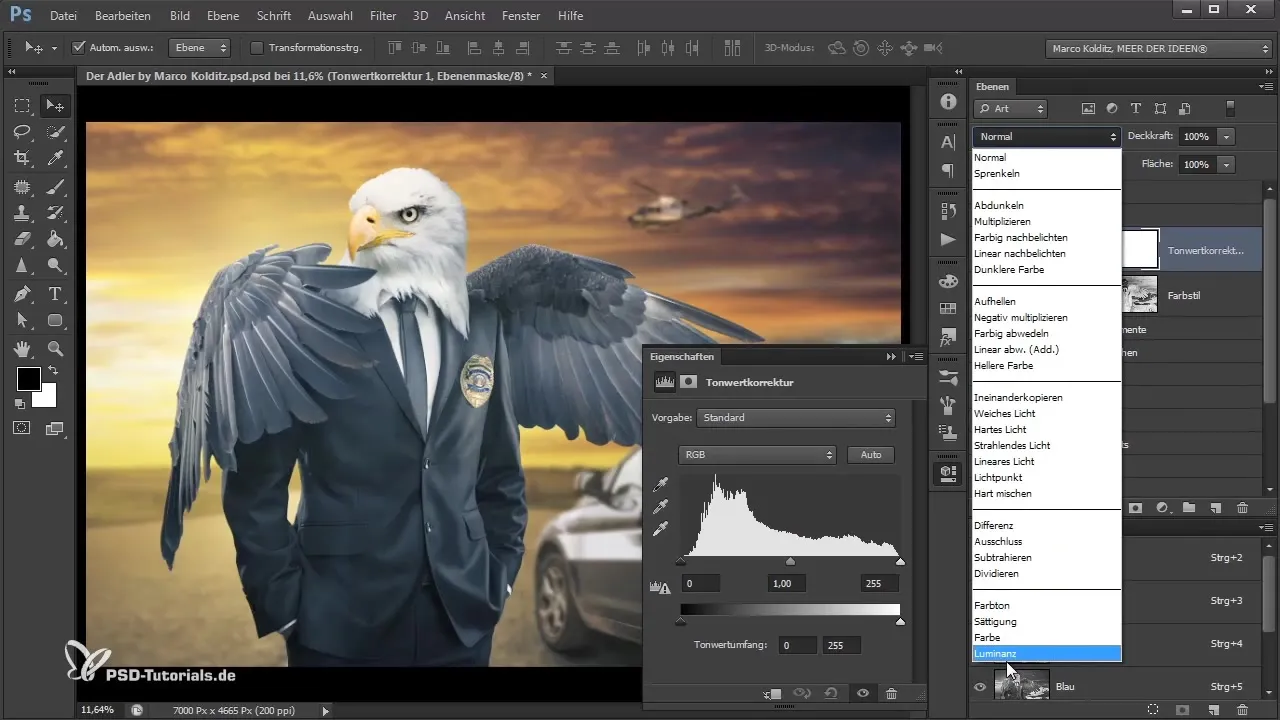
ビネットを追加する
次はビネットです。前景色を白に設定し、柔らかいブラシを使って画像の端に沿って描き、エッジを少し暗くします。希望の効果が得られるまで不透明度を調整します。適切に配置されたビネットは、画像内の主題に注意を集中させます。
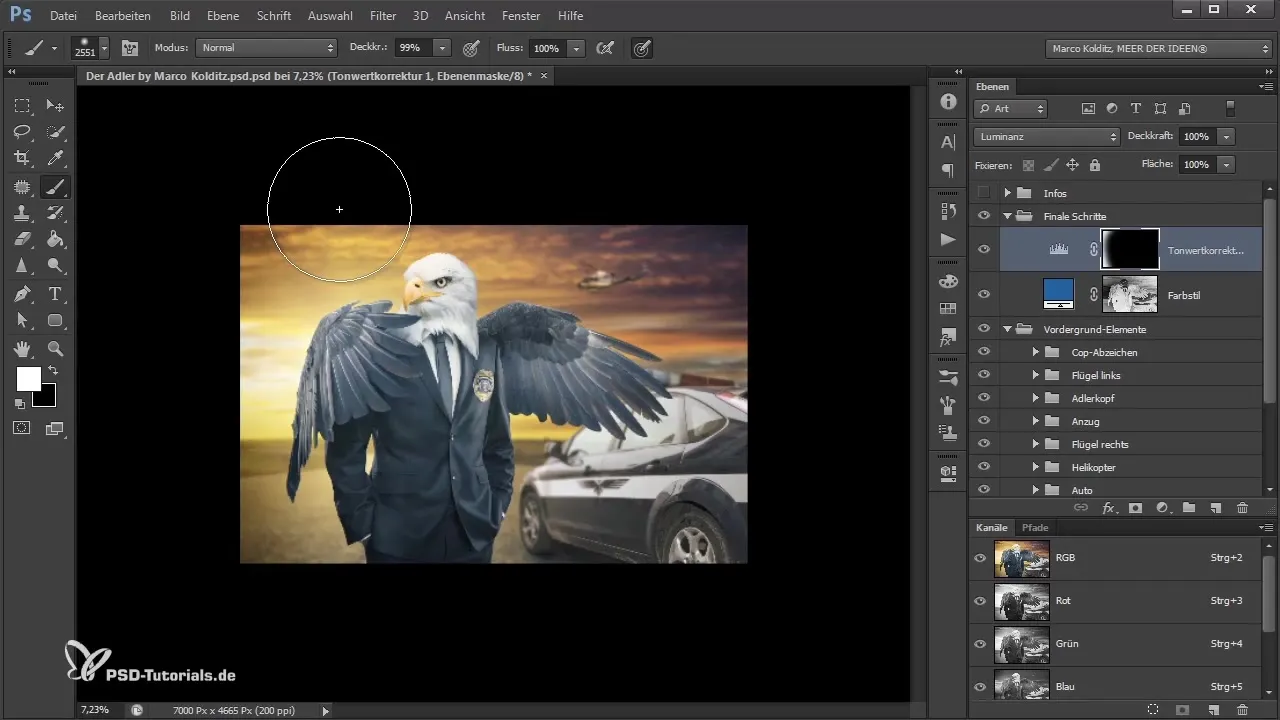
カラー・バランスを調整する
次にカラー・バランスの調整レイヤーを作成します。ここでは、シャドウ、中間調、およびハイライトで作業することができます。例として、シャドウを赤の+50に設定し、中間調をわずかに明るくして、調和のとれたカラーパレットを得ることができます。カラー・バランスレイヤーの不透明度を減少させ、コントラストを減らして色の均一な相互作用を達成します。
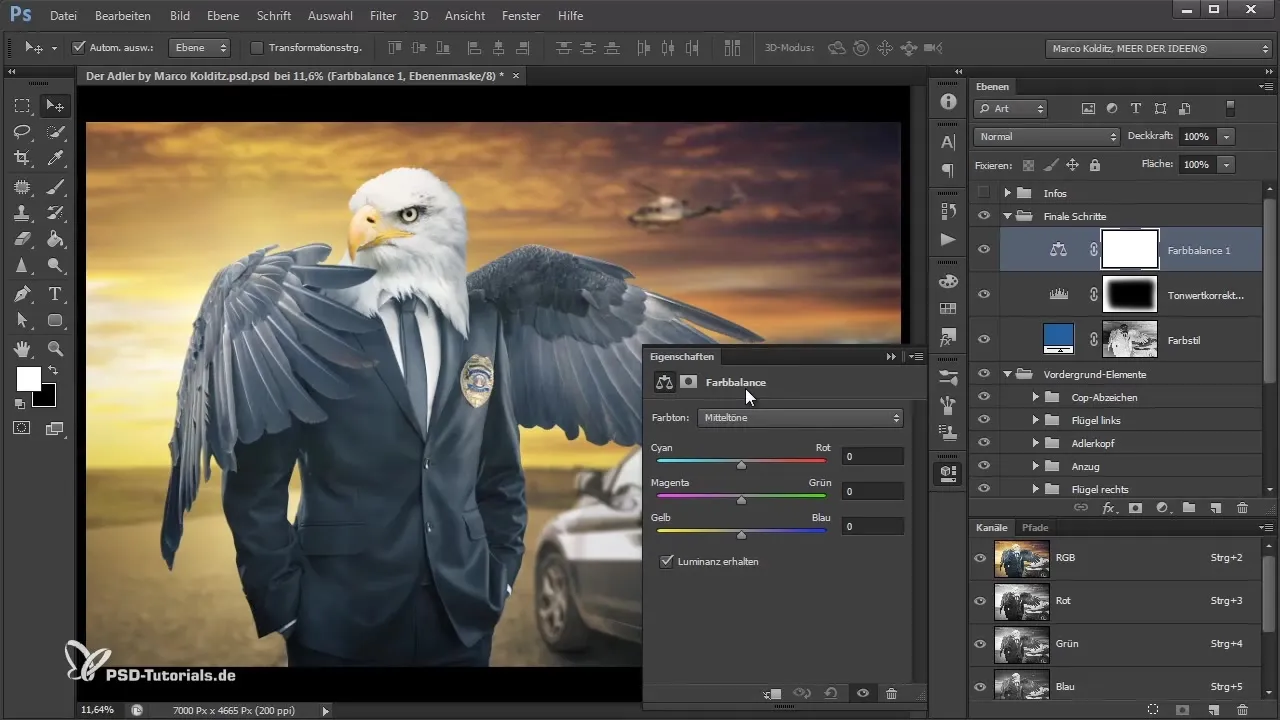
ダイナミクスの設定を調整する
色の彩度をさらに制御するために、ダイナミクス調整レイヤーを作成します。ここで値を-10に設定し、画像があまり「派手」に見えないようにします。この調整は、画像の全体的な雰囲気を改善し、バランスの取れた外観をもたらします。
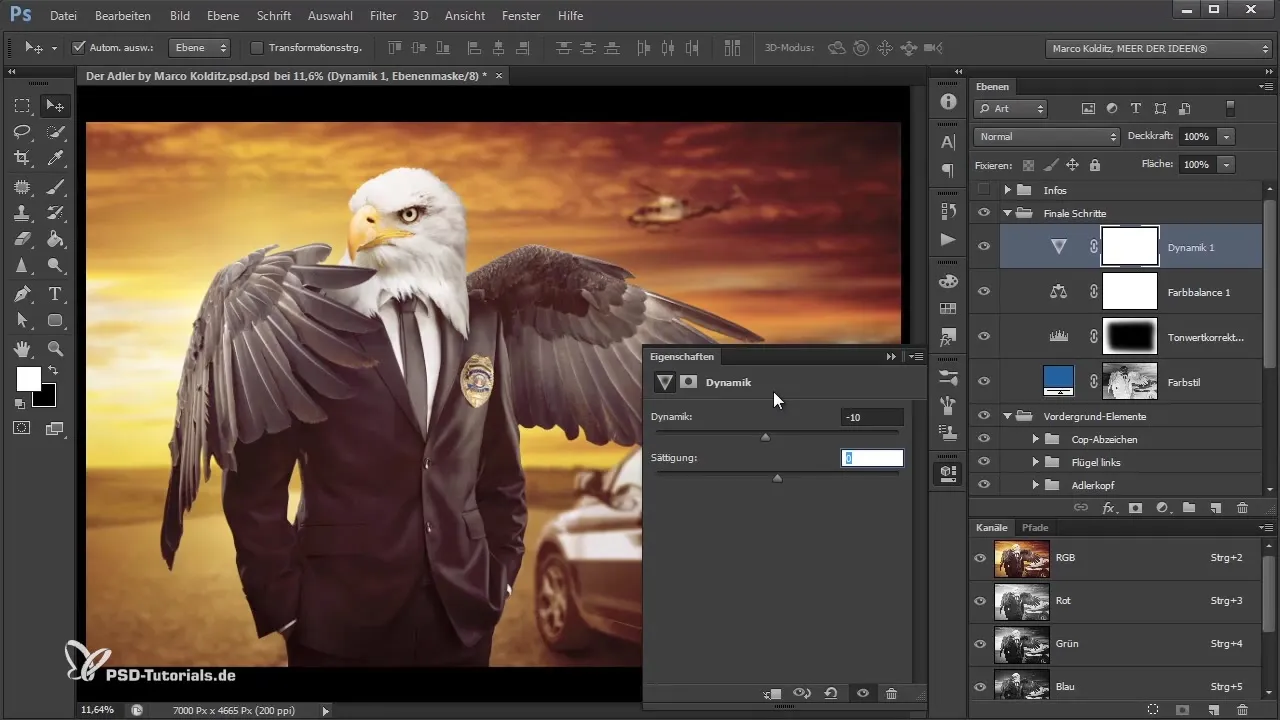
光と雰囲気を追加する
次のステップは、「通常」のモードの新しい空のレイヤーと「重ねる」のモードの新しい空のレイヤーを2つ作成します。両方のレイヤーを約55%の不透明度に設定します。柔らかいブラシを使用して、画像に光の点を描きます。このことで、翼に当たる太陽の光の明るさを増し、全体のシーンをより雰囲気豊かにします。
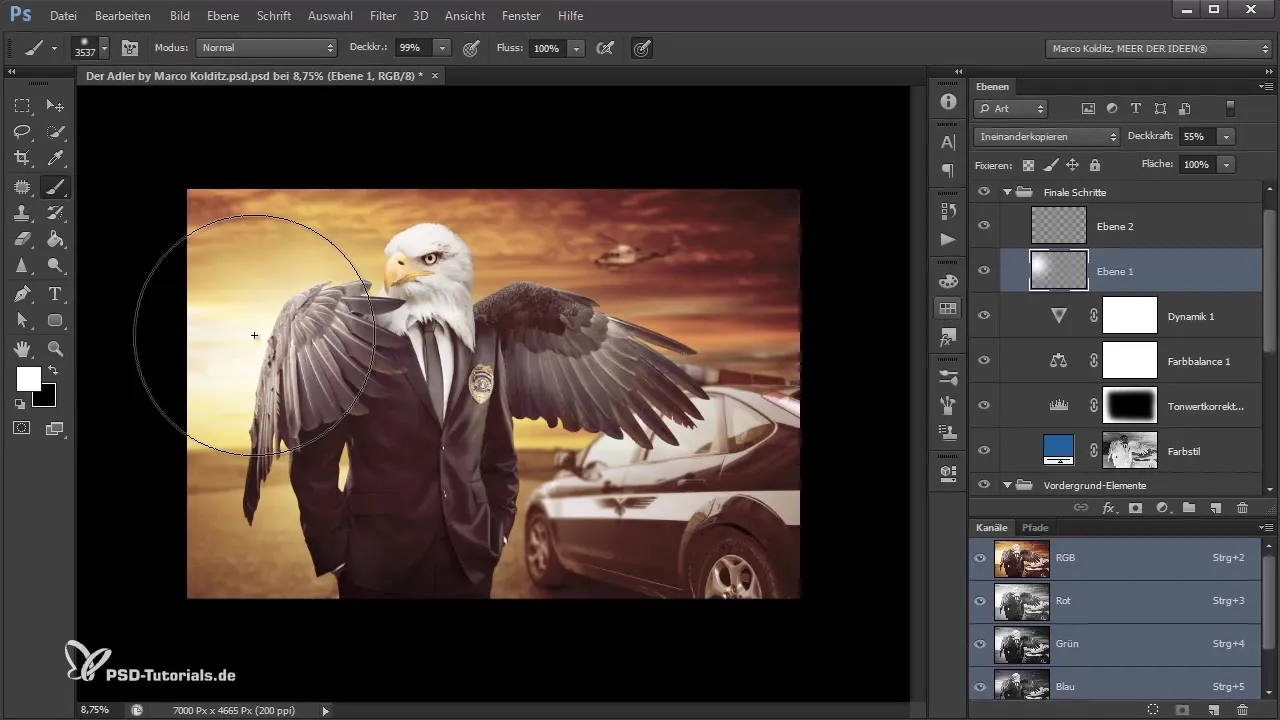
背景効果の設定
画像をさらに興味深いものにするために、ぼやけた背景(Bokeh)のある画像をインポートします。「負の乗算」モードに設定します。このレイヤーの色と不透明度を調整して、調和のとれた移行を得ます。トーンカーブの調整を使用して、このレイヤーの明るさをさらに制御し、反射を微妙に構成に統合します。

ノイズを追加する
画像をあまりデジタルに見えなくするために、「ノイズ」と名付けた新しいレイヤーを追加し、モードを「ソフトライト」に設定します。ノイズフィルターを適用して、画像全体に軽いテクスチャを追加します。強度は約7%に設定するようにします。これにより、画像が調和を保ち、鋭い部分とぼやけた部分がよりよく融合します。
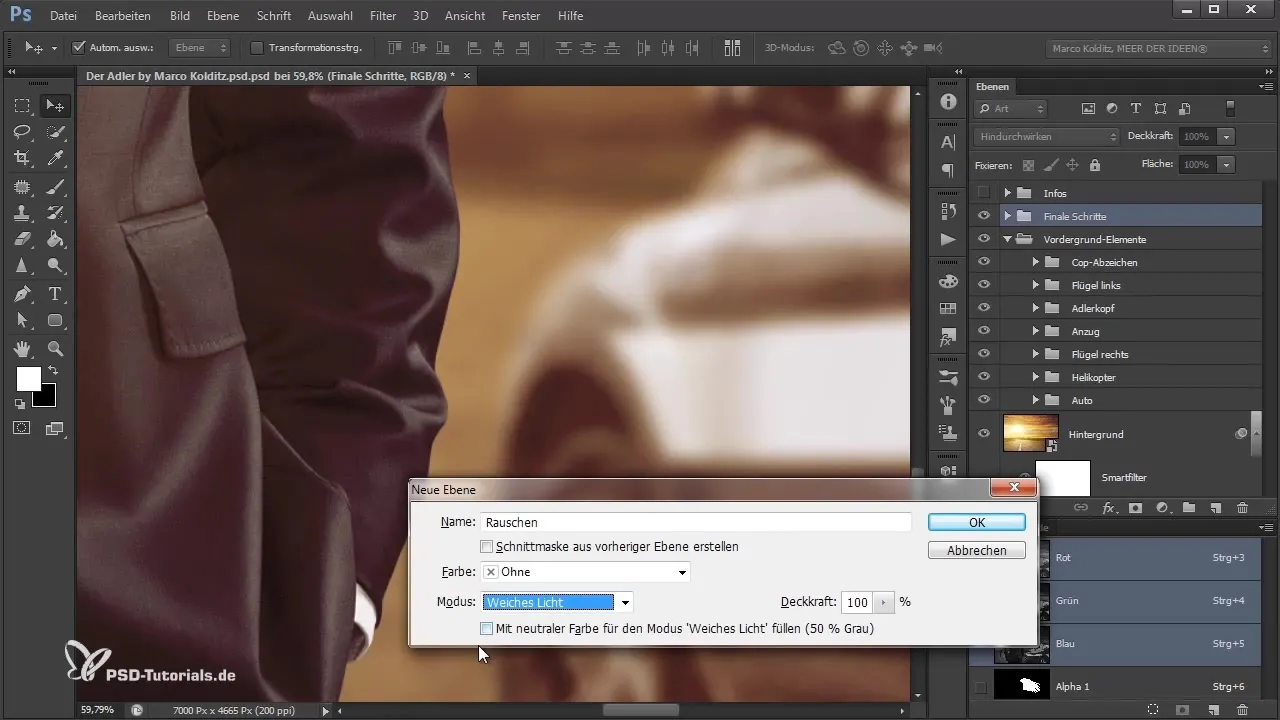
コンポジションの仕上げ
すべてのステップをフォローした後、画像を確認し、すべての調整が望むルックに合っていることを確認できます。ノイズレイヤーをオン・オフにして、その違いを評価します。このようにして、画像を最後の仕上げで調和のとれたコンポジションに変えることができます。
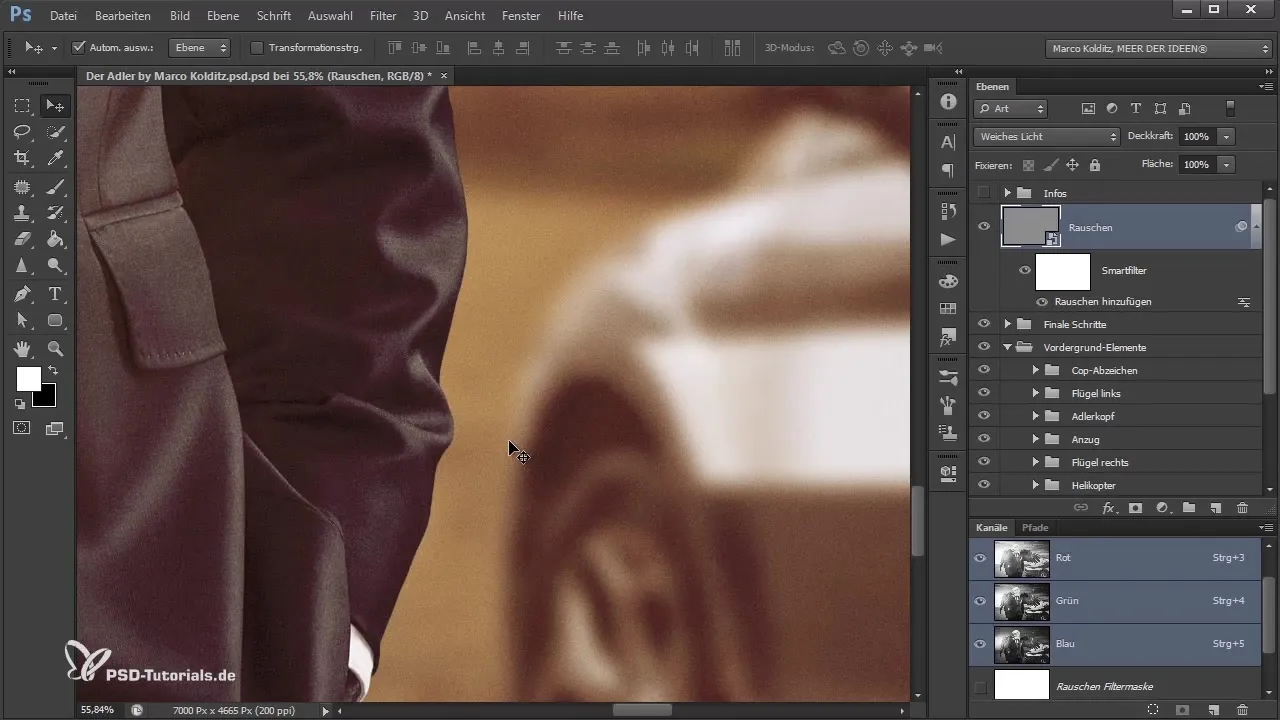
まとめ - Photoshop-コンポジション: 完璧な画像のための色、ビネット、そして効果
このガイドでは、ターゲットを絞った色調整、ビネット、および雰囲気のある効果でPhotoshop-コンポジションを完璧にする方法を示しています。各ステップは、画像の力強さと雰囲気を高めるのに貢献します。
よくある質問
Photoshopでカラースタイルを変更するにはどうすればいいですか?調整レイヤーとしてカラーフィールドを追加し、モードを「色」に設定することで変更できます。
画像におけるビネットの目的は何ですか?ビネットは、観客の焦点を主題に向けさせ、画像に深みを与える役割を果たします。
画像の雰囲気を改善するにはどうすればいいですか?光の点、Bokehの背景、そして軽いノイズテクスチャを追加することで、画像の雰囲気を改善できます。
Photoshopで明るさを調整するにはどうすればいいですか?トーンカーブや明るさ調整レイヤーを使用して明るさを変更できます。
画像にノイズを追加するにはどうすればいいですか?「ソフトライト」モードの新しいレイヤーを作成し、ノイズフィルターを適用することで、調和のあるテクスチャを生成します。


